Istnieje wiele różnych układów grafiki SmartArt, których można użyć do zilustrowania etapów procesu, łącznie z układami zawierającymi obrazy.
-
Przejdź do pozycji Wstawianie i wybierz pozycję

-
Wybierz kategorię, na przykład Proces, znajdź kształt z listy i wybierz przycisk OK.
-
Zaprojektuj schemat blokowy przy użyciu opcji na karcie Projektowanie grafiki SmartArt . Nuta: Jeśli karta Projektowanie grafiki SmartArt nie jest widoczna, wybierz pozycję Wykres SmartArt.
Istnieje wiele różnych układów grafiki SmartArt, których można użyć do zilustrowania etapów procesu, łącznie z układami zawierającymi obrazy.
-
Przejdź do pozycji Wstawianie i wybierz pozycję

-
Wybierz kategorię, na przykład Proces, znajdź kształt z listy i kliknij dwukrotnie.
-
Zaprojektuj schemat blokowy przy użyciu opcji na karcie Projektowanie grafiki SmartArt . Nuta: Jeśli karta Projektowanie grafiki SmartArt nie jest widoczna, wybierz pozycję Wykres SmartArt.
Wstawianie schematu blokowego nie jest obecnie możliwe w programie Excel dla sieci Web. Możesz jednak wstawić schemat blokowy w aplikacji klasycznej Excel.
-
Aby otworzyć aplikację klasyczną, u góry wstążki wybierz pozycję Edytowanie > Otwórz w aplikacji klasycznej.
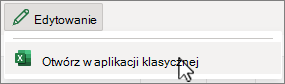
Nie masz aplikacji klasycznej Excel? Wypróbuj lub kup platformę Microsoft 365.










